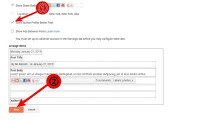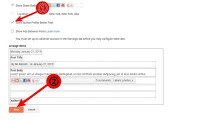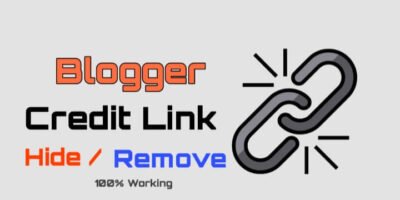Google About Me ऑथर box ko proffessional Auther box kaise Banaye
किसी भी ब्लॉग और उसपे साझा की जाने किया जानेवाला इनफार्मेशन कौन साझा करता है क्या साझा करता है किस-किस टॉपिक से रिलेटेड जानकारी शेयर करता है ये सब एक विजेट के द्वारा हम रीडर्स को बताते है वो widget About auther box होता है
किसी भी ब्लॉग वेबसाइट की owner और उसपे शेयर किया जाने वाला इनफार्मेशन जानने के लिए about box लगाया जाता है ताकि रीडर्स को आसानी से पता चल सके की उस ब्लॉग वेबसाइट के owner कौन है और वो क्या साझा करता है यहाँ हम बात कर रहे है Google + About me को proffessional कैसे बनाए
 |
| Google+ about me box ko design kaise kare |
Google + का डिफ़ॉल्ट ऑथर बॉक्स को प्रोफेशनल लुक देने के लिए आप नीचे दिए गए गाइड को फ़ॉलो करें HindivHelp यानी इस ब्लॉग पर भी Google का डिफ़ॉल्ट ऑथर बॉक्स ही ऐड है सिर्फ उसे कस्टमाइज किया गया है कोडिंग की मदद से आप भी HindivHelp ब्लॉग के ऑथर बॉक्स जैसा ऑथर बॉक्स अपने ब्लॉग मे add कर सकते है
इस ऑथर बॉक्स को आप जहाँ चाहे add कर सकते है Side bar, footer Post ke niche Share button के नीचे जैसा की Hindivhelp ब्लॉग मे है इसके लिए नीचे step बताए गए है आप उन्हें फॉलो करें और अपने ब्लॉग के डिफ़ॉल्ट ऑथर बॉक्स को preffessional ऑथर बॉक्स बना कर ब्लॉग मे add करें
आप ऑथर बॉक्स से रिलेटेड other पोस्ट भी read करें आपको जो ऑथर बॉक्स अच्छा लगे उसे अपने ब्लॉग मे Add करें
ये भी पढ़े ;
Sabhi Post ke niche auther box kaise add kare
Simple auther box kaise add kare
Step.1 Niche दिए गए Css code Copy करें
Step.2 Blogger dashboard मे जाए >>> theme >>> Edit html >>> Theme की Coding open हो जाएगा
Step.3 Theme मे Ctrl +f की मदद से नीचे दिए गए Code Search करें
</style>
Code मिल जाने पर ऊपर जो Code copy किया है उस code को </style> के पहले [ ऊपर ] peste करें
Step.4 अब ये code copy करें
Code Customization ; # की जगह अपने सोशल साइट्स का लिंक add करें Facebook Twitter Google+
Step.5 अब अपने ब्लॉगर window मे जाए और theme मे नीचे दिए code सर्च करें
<div style=’clear:both’/>
Code मिल जाने के बाद step.5 से जो code कॉपी किया है उसे
<div style=’clear:both’/> Code के नीचे peste करें
Note ; <div style=’clear:both’/> Code नहीं मिले तो <data:post.body/> Code find करें और 3सरे <data:post.body/> के नीचे code peste करें
फाइनली Code peste करने के बाद theme Save करें
Step.6 अब https://plus.google.com/u/0/USER-NAME/about पर जाए Story Section Edit पर Click करें अपने और अपने ब्लॉग के बारे मे लिखें उसके बाद save कर दे
Step.7 अब blogger डैशबोर्ड मे जाए Layout पर Click करें Main post उसके नीचे edit पर click करें
Dashboard >> Layout >> Sidebar Main post >> Edit
Step.8 Show Author Profile Below Post ✔ करें and Save कर दे
Congrats; आपने Google + डिफ़ॉल्ट ऑथर बॉक्स को प्रोफेशनल ऑथर बॉक्स बना कर अपने ब्लॉग मे add कर लिया है Check करने के लिए अपने ब्लॉग को ओपन करके देख सकते है Code add करने मे किसी प्रकार की परेशानी हो तो नीचे Comment बॉक्स मे अपना परेशानी लिखें आपकी परेशानी दूर किया जाएगा
उम्मीद करता हूं की आपको ये आर्टिकल पसंद आया पसंद आए तो सोशल साइट्स पर शेयर जरूर करें